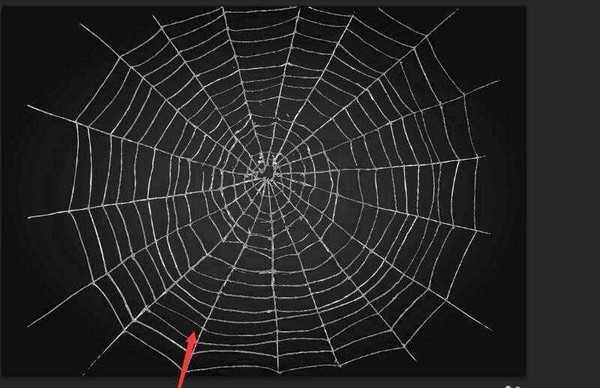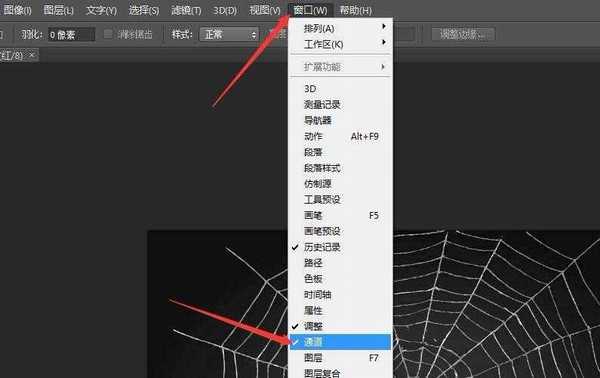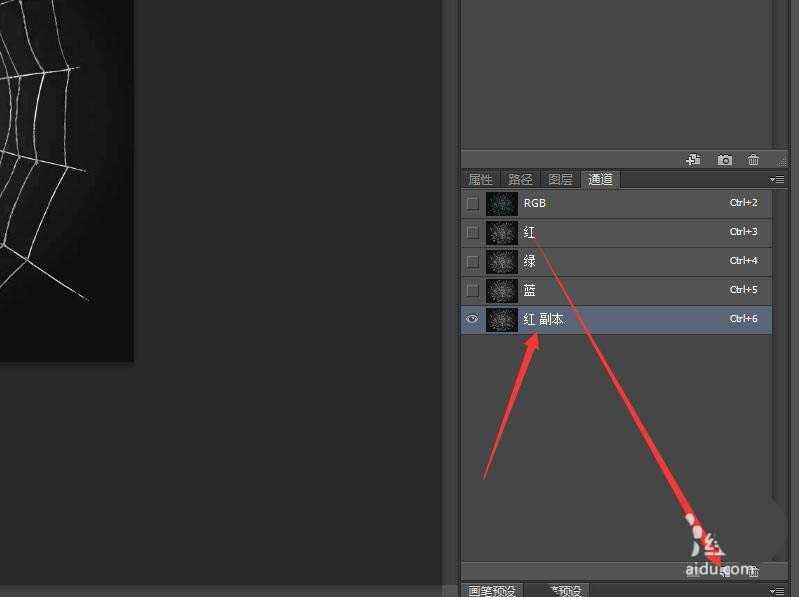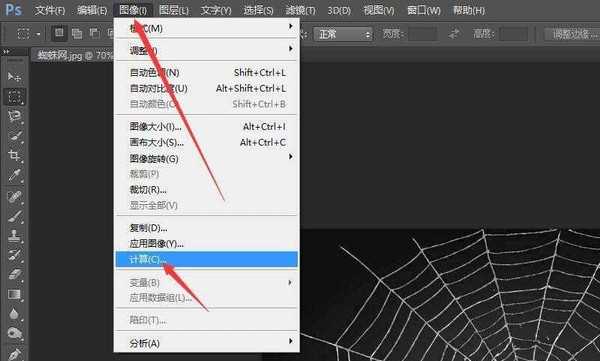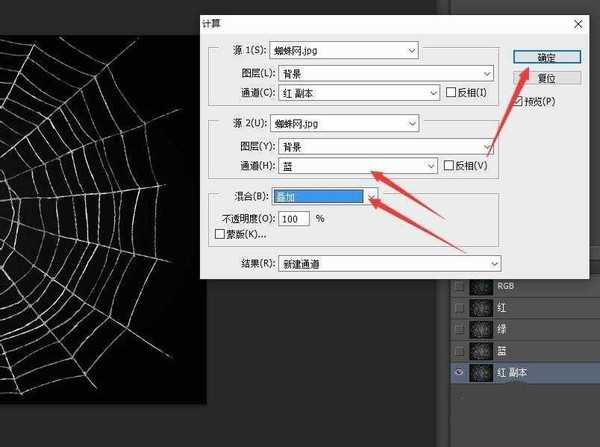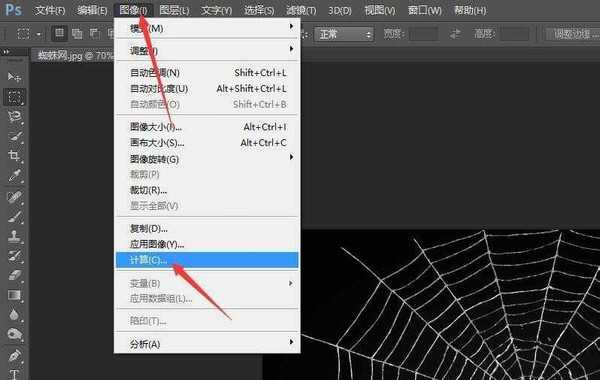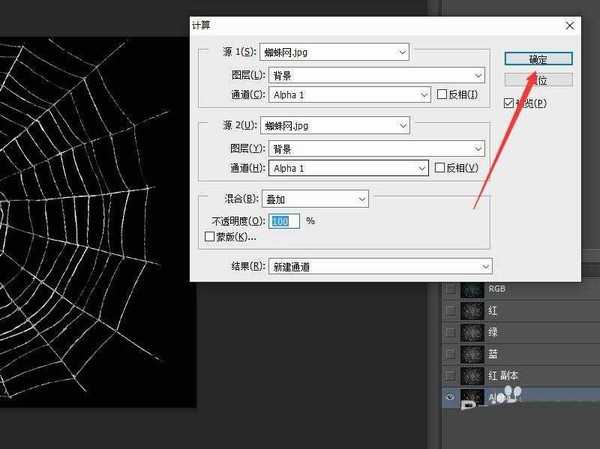站长资源平面设计
ps怎么使用计算命令? ps通道应用图像计算命令的教程
简介PHOTOSHOP中计算是怎么用的 “计算”命令是一个加工厂,它的原料是各种各样的选择(选区,蒙版,通道),产品是新通道(文档,选区),而混合模式是生产线.同样的原材料被送上了不同的生产线将生产出不同的产品。目前的图层功能还有什么不能取代"应用图像"命令的,那就是
PHOTOSHOP中计算是怎么用的 “计算”命令是一个加工厂,它的原料是各种各样的选择(选区,蒙版,通道),产品是新通道(文档,选区),而混合模式是生产线.同样的原材料被送上了不同的生产线将生产出不同的产品。目前的图层功能还有什么不能取代"应用图像"命令的,那就是"相加"和"相减"这两个特有的通道混合模式.在”计算”命令中要兼顾细节和反差是非常困难的,因些照顾细节是第一要务,反差在图层中调整要灵活的多。今天我们就来简单介绍在通道中创建副本通道,应用图像计算命令的简单实例,请看下文详细介绍。
- 软件名称:
- Adobe Photoshop 8.0 中文完整绿色版
- 软件大小:
- 150.1MB
- 更新时间:
- 2015-11-04立即下载
1、按Ctrl+O打开图像文件——蜘蛛网.JPG。
2、执行菜单栏中的【窗口】/【通道】命令,打开通道面板。
3、分析各个通道。将‘红’通道拖拽到面板底部的【创建新通道】按钮上,复制得到‘红 副本’通道。
4、单击菜单栏中的【图像】按钮,在下拉菜单中选择【计算】命令。
5、在计算对话框中设置相关参数,使图像中黑的更黑,白的更白,从而拉开层次,单击【确定】按钮,这时会产生一个新的Alpha 1通道。
6、再次单击菜单栏中的【图像】按钮,在下拉菜单中选择【计算】命令。
7、在计算对话框中设置相关参数,使图像更加黑白分明,其中白色的部分就是我们需要选择的对象。单击【确定】按钮。这时又产生了一个Alpha 2通道。
以上就是ps通道应用图像计算命令的教程,希望大家喜欢,请继续关注。
相关推荐:
ps通道选区怎么进行布尔运算?
ps怎么使用通道快速抠头发丝?
PS怎么快速删除多余的通道? ps删除通道的三种方法